Configuration de PiFace numérique
Contrôle du matériel d'E/S numérique PiFace
Condition : le matériel d'extension PiFace Digital est connecté.
le PiFace.project Le projet contient une application qui contrôle un matériel d'E/S numérique Raspberry PiFace avec 8 entrées et sorties numériques.
Ouvrez le
PiFace.projectprojet et le mettre à jour.Dans l'arborescence des appareils, double-cliquez sur
Device.L'éditeur d'appareils s'ouvre.
Sur le Paramètres de communication onglet, cliquez Analyser le réseau.
Si votre Raspberry Pi et le système de développement sont sur le même réseau, votre Raspberry Pi s'affiche pour la sélection.
Sélectionnez-le et cliquez .
L'application est téléchargée sur votre Raspberry Pi.
Démarrez le programme (appuyez sur la touche F5 clé).
Lorsque vous appuyez sur le bouton S1, la sortie relais K0 est commutée avec une temporisation d'une seconde. Lorsque vous appuyez sur le bouton S2, K1 est immédiatement commuté. K1 est maintenu une demi-seconde après le relâchement de S2.
Notez également que vous pouvez utiliser plusieurs instances (adresse matérielle modifiable via le cavalier JP1, JP2) en ajustant le paramètre de périphérique sur le périphérique PiFace dans l'arborescence des périphériques en conséquence.
le Raspberry SPI_PiFace bibliothèque, qui permet la connexion, est à leur disposition sous forme de code source. Il peut être utilisé comme exemple pour d'autres connexions.
le Raspberry Pi Peripherals bibliothèque est la base de la communication via SPI. Leurs interfaces sont documentées à la fois dans l'aide et dans le gestionnaire de bibliothèque.
Contrôle du module PiFace Digital via les pilotes d'E/S
Condition : le matériel d'extension PiFace Digital est connecté.
La PiFaceIoDrv.project Le projet contient une application qui contrôle un matériel d'E/S numérique Raspberry PiFace avec 8 entrées et sorties numériques. Mais un pilote d'E/S est utilisé à la place d'une instance FB implicite. Le pilote d'E/S réalise l'échange d'entrées et de sorties de la manière habituelle pour les contrôleurs au moyen de l'image de processus.
le IoDrvPiFace La bibliothèque contient le pilote d'E/S en tant que code source.
Contrôle et fonctionnement avec le module de contrôle et d'affichage PiFace
Condition requise : le matériel d'extension de contrôle et d'affichage PiFace est connecté.
La PiFaceDisplayAndControl.project Le projet contient une application qui contrôle un affichage de texte à deux lignes en plus du matériel d'E/S numériques Raspberry PiFace avec 8 entrées et sorties numériques afin de configurer les paramètres de l'application.
Astuce
Vous pouvez accéder à la carte de contrôle et d'affichage PiFace via le port SPI 1 /dev/spidev0.1 qui est configuré dans le maître SPI.
Lorsque l'appareil est ajouté à l'arborescence des appareils, une instance FB est créée qui fournit diverses méthodes et propriétés pour contrôler l'appareil. De plus, l'état des boutons est retourné. Bits 0 à 7 du bySwitches support de sortie pour les boutons suivants :
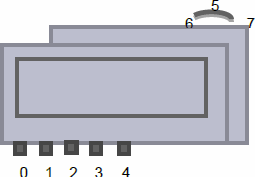
Dans l'exemple de projet, le PiFace_Control_Display FB est passé à une instance du ParamListPiFace FB qui implémente un éditeur de paramètres. Dans son mode d'affichage, vous pouvez faire défiler la liste des paramètres à l'aide du bouton de navigation (6/7). En appuyant sur le bouton de navigation (5), vous pouvez voir le paramètre de la première ligne en détail. Vous quittez la vue détaillée en appuyant sur le bouton 4. Appuyez à nouveau sur 5 pour entrer dans le mode d'édition. Vous pouvez y modifier la valeur dans la plage autorisée avec les touches 0 et 1. Avec la touche 2, la valeur est enregistrée. Appuyez sur le bouton 4 pour quitter le mode d'édition.